
これからクラウド会計ソフトを使ってみたい方に向けて、MFクラウドの会計ソフトを使って、アカウントの取得から初期設定、各種使いこなし術までを複数回に分けてご紹介しています。
2回目の今回は、MFクラウドの会計データ入力をするための準備について説明していきます。
メニュー
勘定科目の設定
MFクラウドで最初からはじめる場合
【各種設定】から【勘定科目】をクリックします。
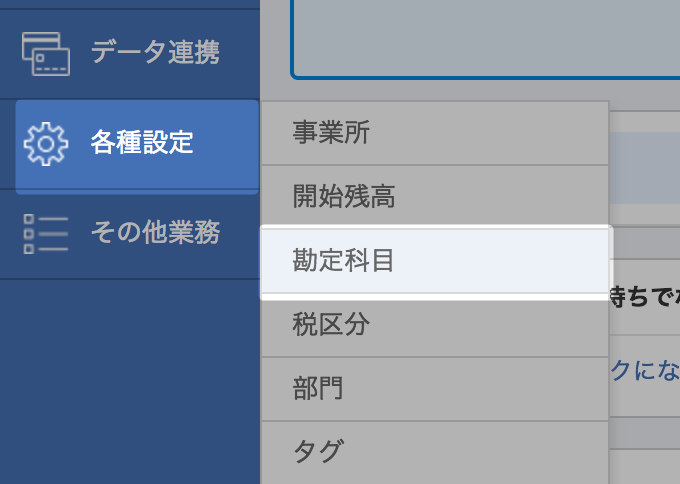
すると初期設定の勘定科目が表示されます。

もちろん、このままの勘定科目でも十分に使えますが、勘定科目や補助科目を追加することも可能です。
画面下部のボタンをクリックすると勘定科目や補助科目を追加できます。

なお、決算書科目というものもありますが、これは決算書に表示させる科目のことで、基本的には勘定科目と同じで結構です。
ここを勘定科目と異なる科目にするケースは、例えば勘定科目名は特殊なネーミングにしているけれども、税務署や金融機関に提出する決算書には別名で表示させたいケースが該当します。
勘定科目を追加する場合はこのようなウィンドウが
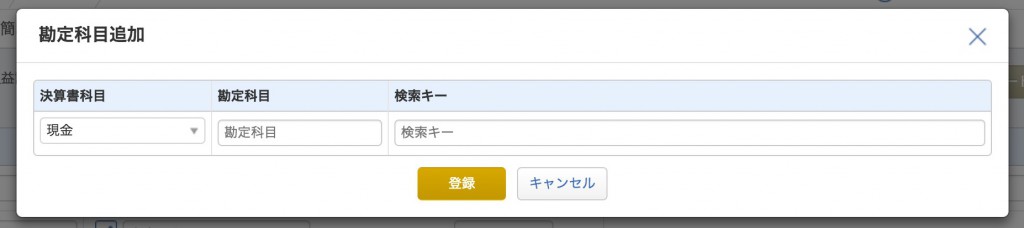
補助科目を追加する場合はこのようなウィンドウが表示されます。
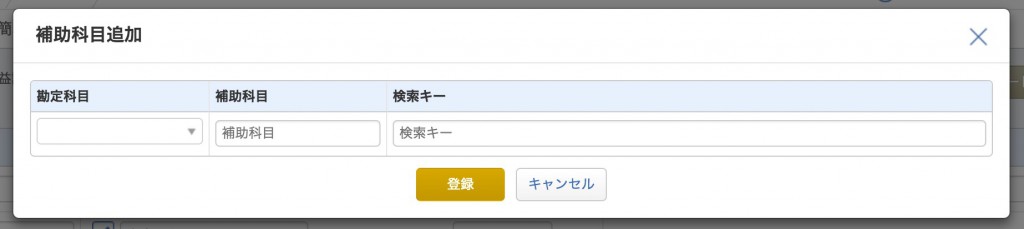
試しに【普通預金】の勘定科目に【三菱東京UFJ銀行】という補助科目を追加してみましょう。
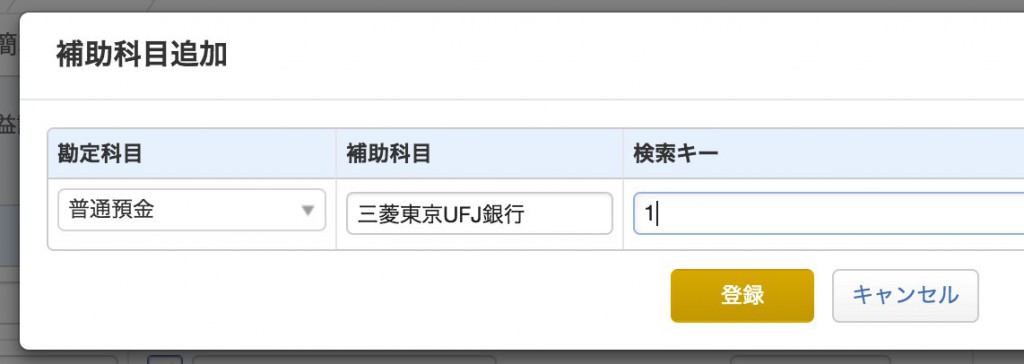
ここで、【検索キー】というものがありますが、これは入力のときにその勘定科目や補助科目を、マウスや方向キーで選択しなくても、その検索キーを入力すれば一発でその勘定科目や補助科目を指定してくれるものです。
検索キーを設定しなくても問題はありませんが、設定してやると効率的に入力ができます。
検索キーは数字のほか、アルファベットや記号も指定できます。
登録ボタンをクリックすると、このように補助科目が追加されています。
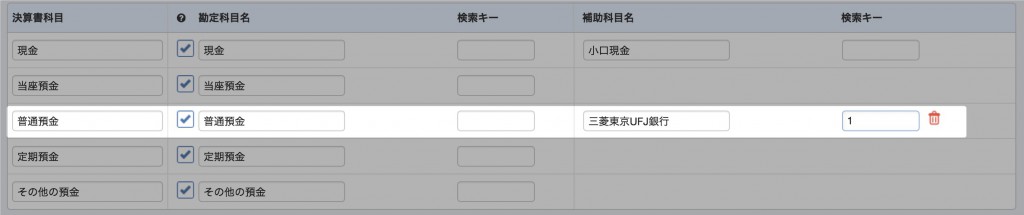
今使っている会計ソフトから移行する場合
勘定科目は他の会計ソフトで使用しているものを移行することも可能で、以下の会計ソフトの勘定科目を移行できます(記事投稿日時点)。
- 弥生会計
- 会計王
- やるそ!青色申告
- freee
- JDL
- PCA
- 財務応援
- ミロク
- A−SaaS
- CASH RADAR
- TKC
今回は、弥生会計からの勘定科目を例に説明します。
弥生会計から勘定科目データをエクスポート
まず、ナビゲーションメニューの取引の中の【科目設定】をクリックします。
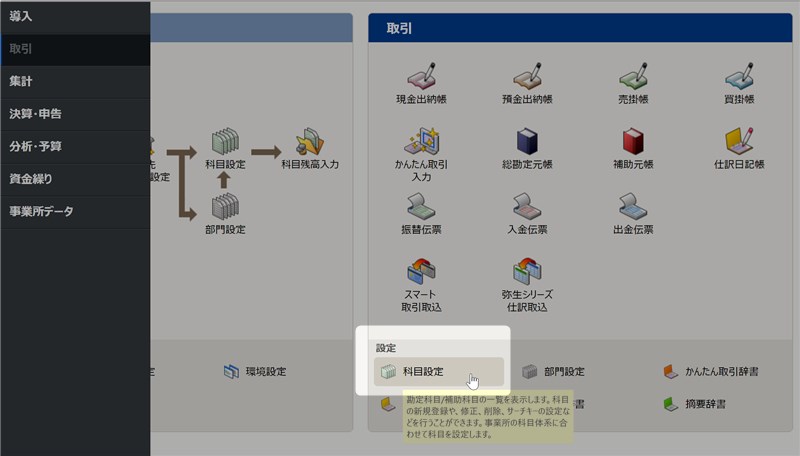
次に勘定科目をエクスポートします。
【ファイル】から【エクスポート】を選択(ショートカットキーはAlt→F→Eです)。
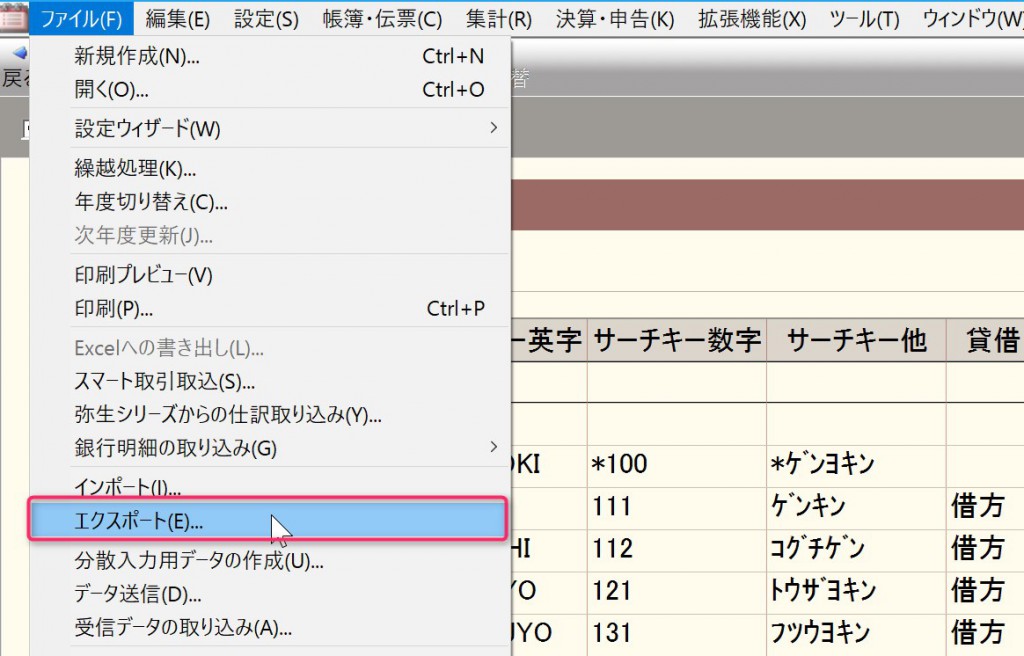
エクスポートのウィンドウが表示されるので、下図の様に設定します。
出力先のファイルの表示名は拡張子を「.csv」にしておきましょう。
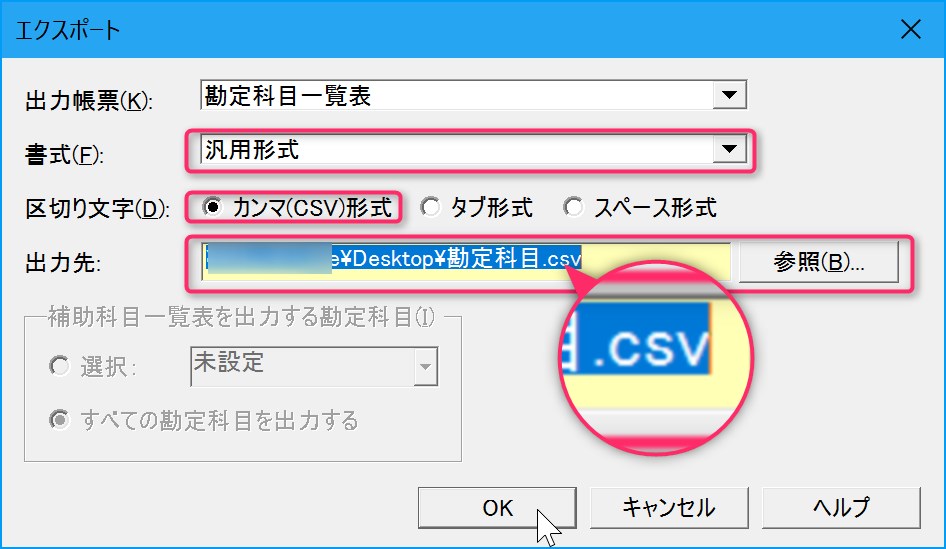
弥生会計で使っているサーチキーをMFクラウドでも使いたい場合は、先ほどのエクスポートしたCSVファイルに手を加えます。
エクスポートしたCSVファイルを開いて、MFクラウドで使用したいサーチキーの表題を「MF検索キー」に変更して保存します。
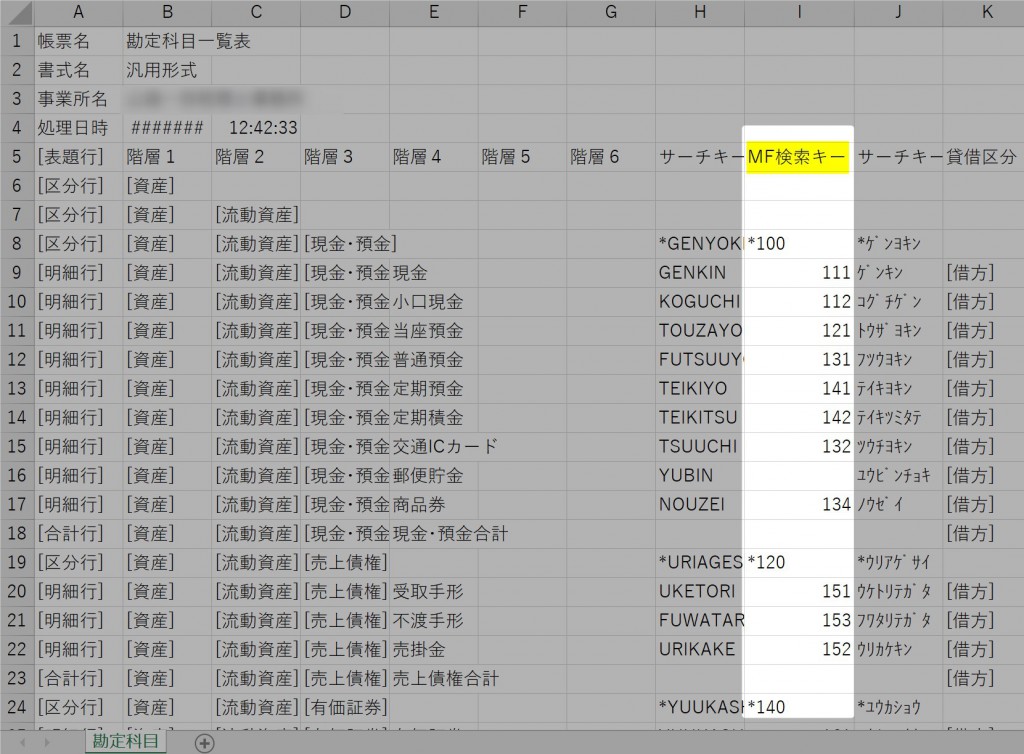
同様に補助科目も設定します。
先ほどの勘定科目の画面で「Alt→F→E」でエクスポートのウインドウを出して、出力帳票を【補助科目一覧表】にし、あとの設定は勘定科目のときと同じです。
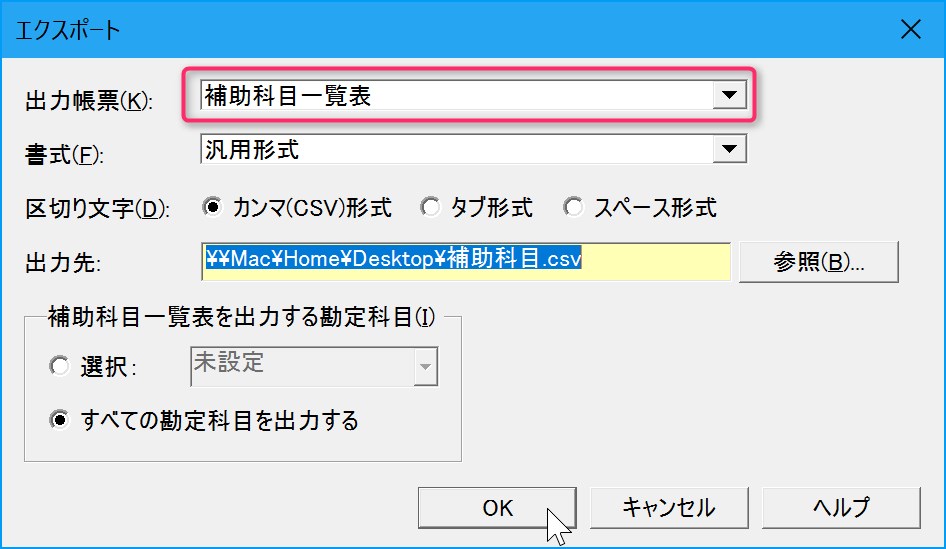
MFクラウドへのインポート
次に、弥生会計からエクスポートしたデータをMFクラウドにインポートします。
まず、【各種設定】から【他社ソフトデータの移行】をクリックします。
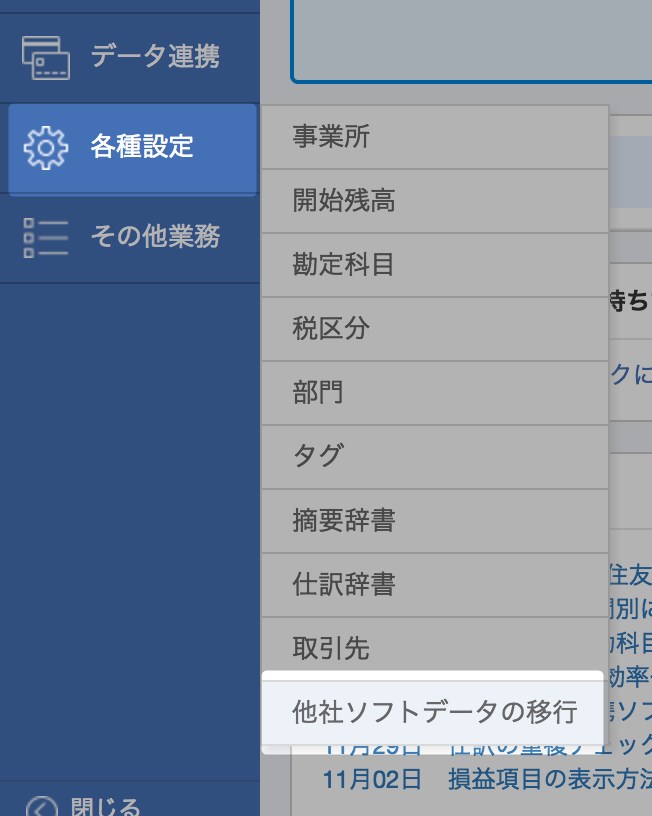
他社ソフトの一覧の中から「弥生会計」を選択します。
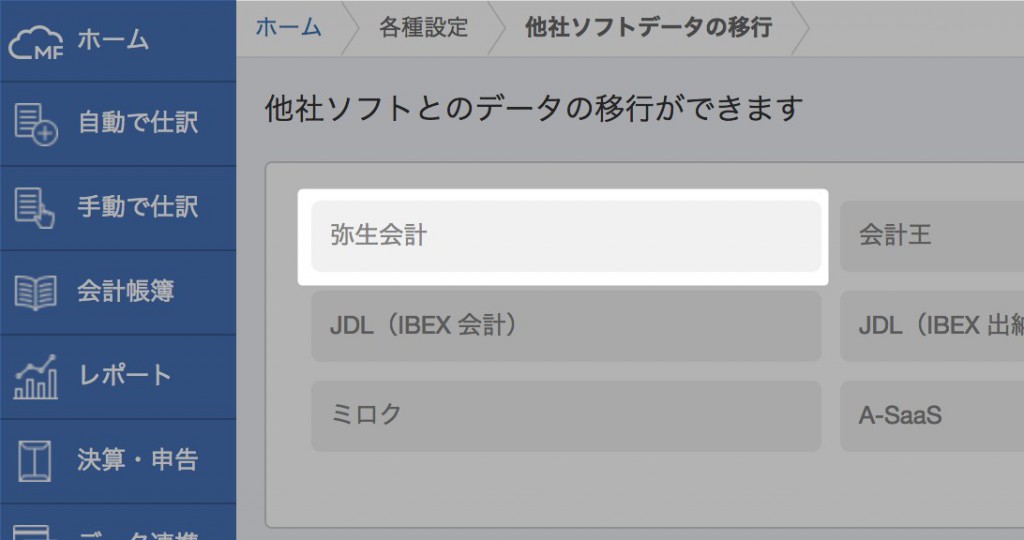
勘定科目のところにあるインポートボタンをクリックします。
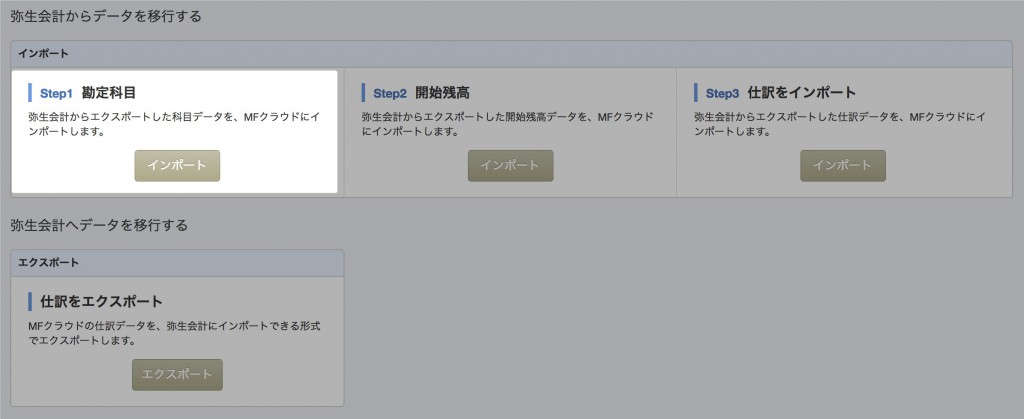
先ほどエクスポートしたCSVファイルを選択してインポートボタンをクリックすれば勘定科目と補助科目がインポートされます。
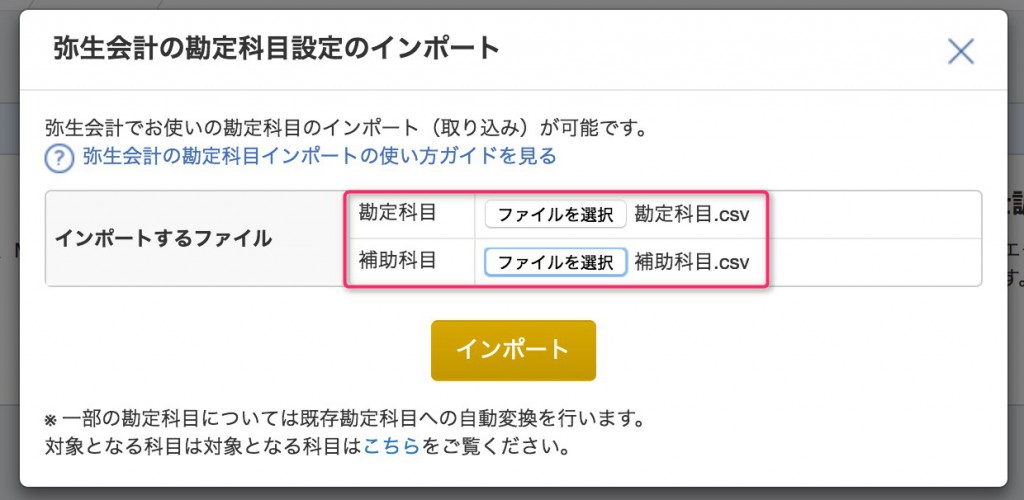
このように勘定科目や補助科目、検索キーも取り込まれています。
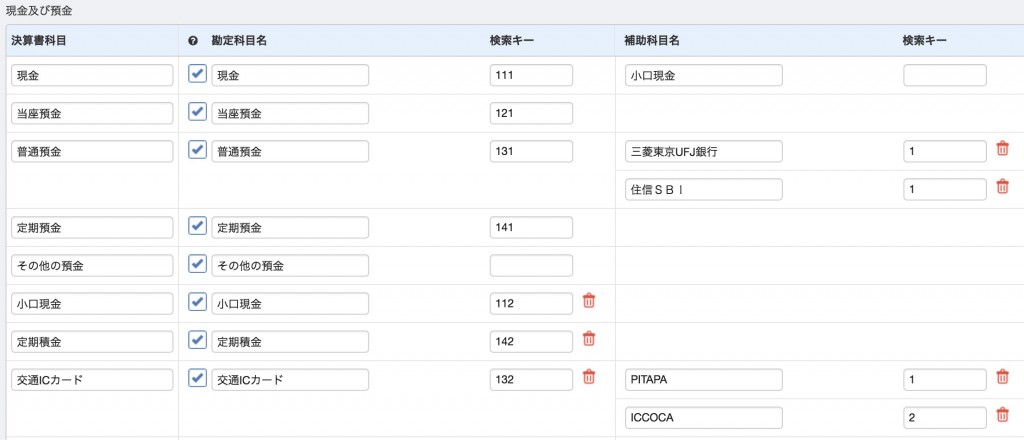
開始残高の設定
次に、各勘定科目の期首時点の開始残高を設定します。
MFクラウドで最初からはじめる場合
【各種設定】から【開始残高】をクリックします。
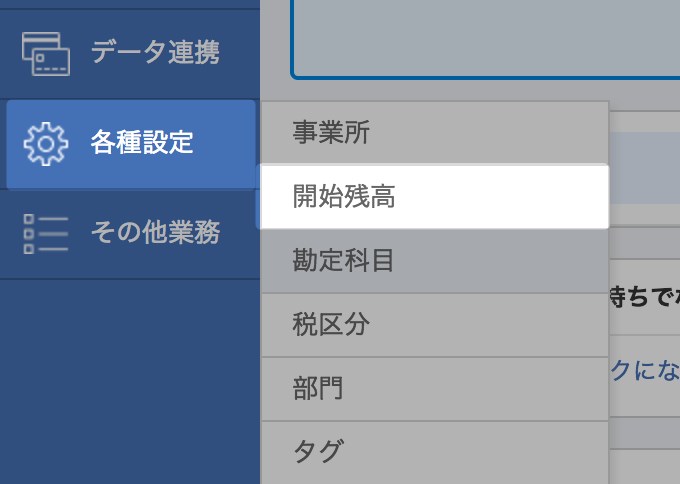
それぞれの勘定科目、補助科目の開始残高を入力して、画面下の借方合計と貸方合計の金額が一致していることを確認して、保存ボタンをクリックします。
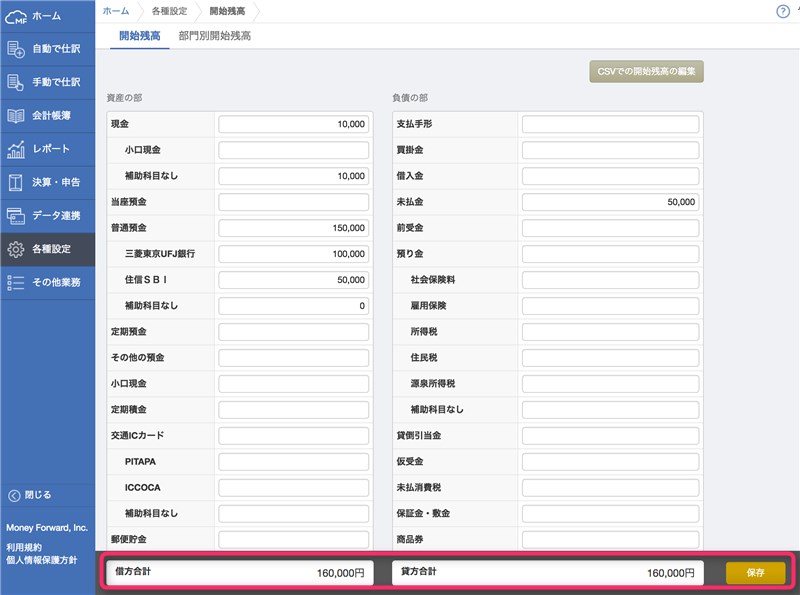
今使っている会計ソフトから移行する場合
これも弥生会計からの勘定科目を例に説明します。
弥生会計から開始残高データをエクスポート
まず、ナビゲーションメニューの集計の中の【残高試算表(月次・期間)】をクリックします。
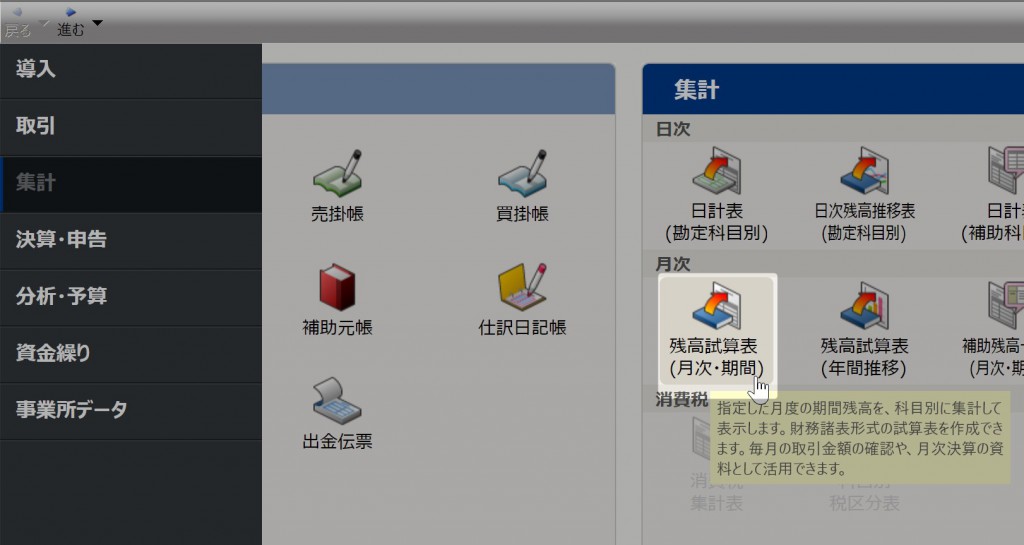
期間を「全期間」にして【ファイル】から【エクスポート】を選択(ショートカットキーはAlt→F→Eです)。
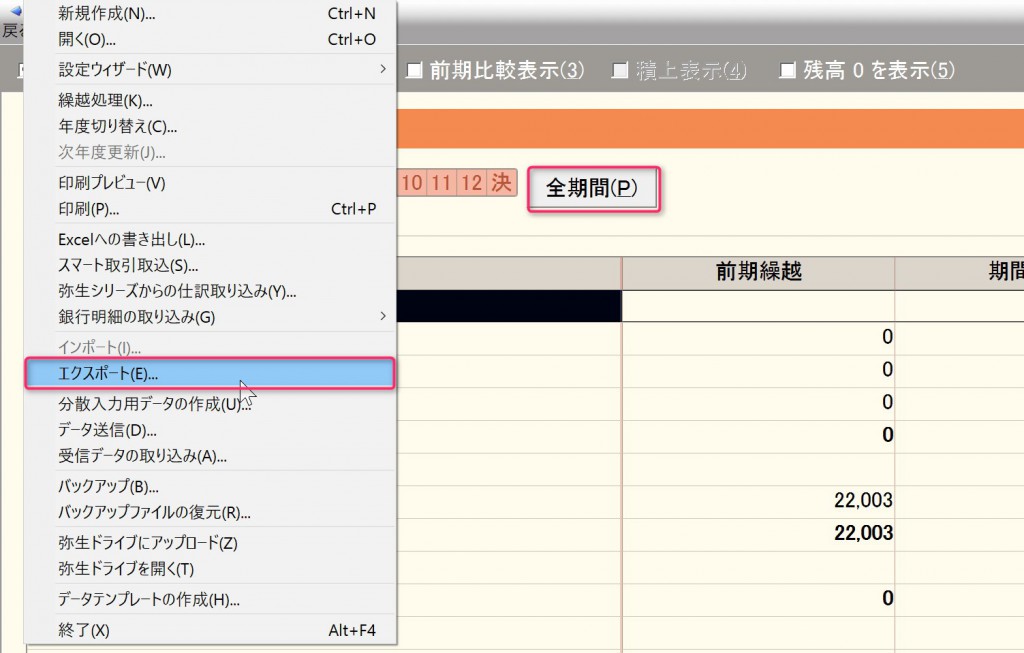
エクスポートのウィンドウが表示されるので、下図の様に設定します。
勘定科目の取り込みのときと同じように、出力先のファイルの表示名は拡張子を「.csv」にしておきましょう。
開始残高が必要なのは貸借対照表だけですので、損益計算書のチェックは外しておきます。
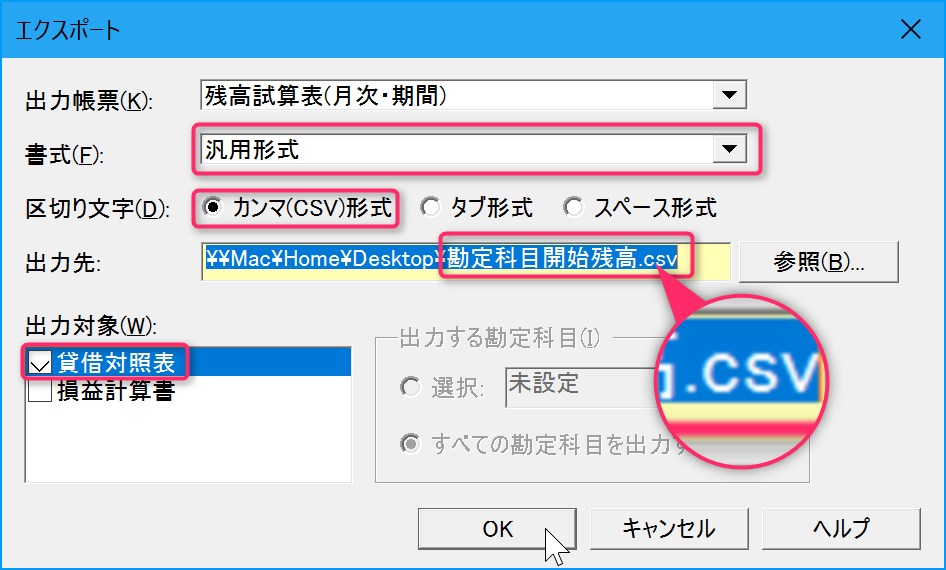
同じく補助科目設定します。
先ほどのエクスポートのウィンドウを出して、出力帳票を【補助残高一覧表(月次・期間)】にします。
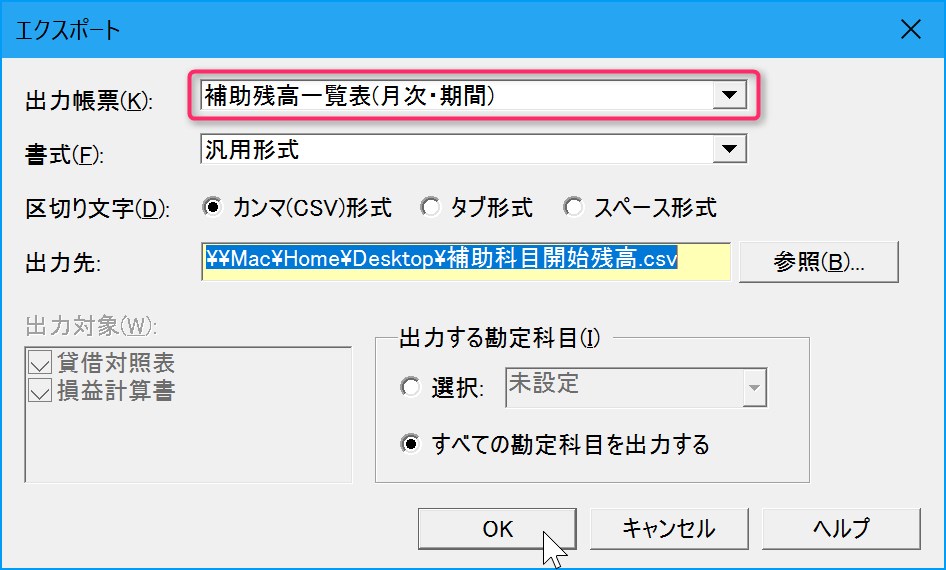
MFクラウドへのインポート
次に、弥生会計からエクスポートしたデータをMFクラウドにインポートします。
まず、【各種設定】から【他社ソフトデータの移行】をクリックします。
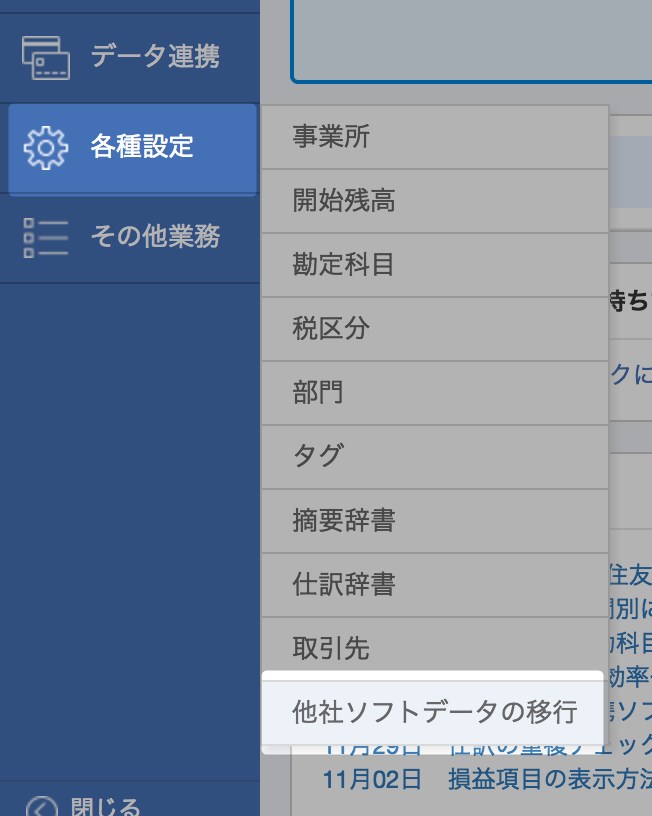
他社ソフトの一覧の中から「弥生会計」を選択します。
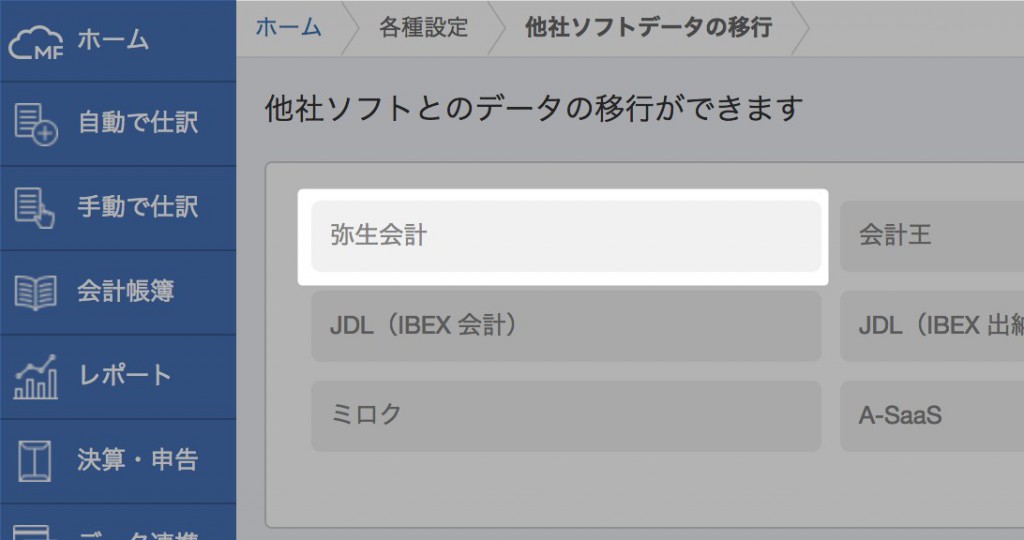
開始残高のところにあるインポートボタンをクリックします。
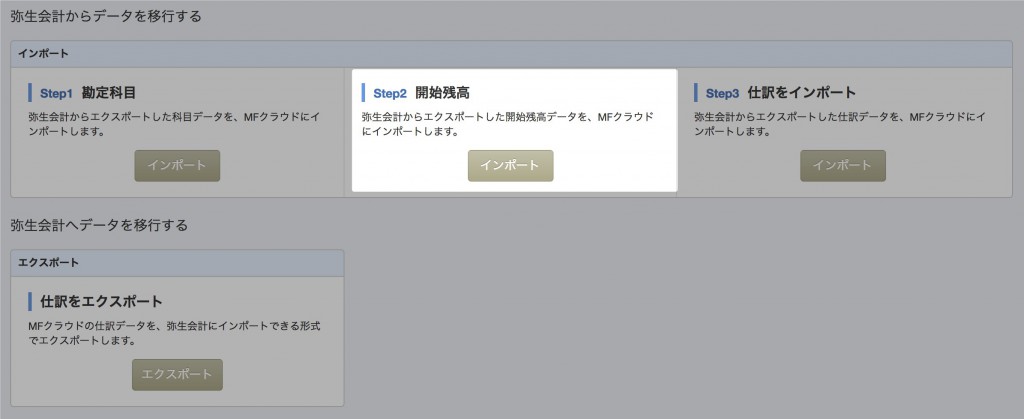
先ほどエクスポートしたCSVファイルを選択してインポートボタンをクリックすれば勘定科目と補助科目の開始残高がインポートされます。
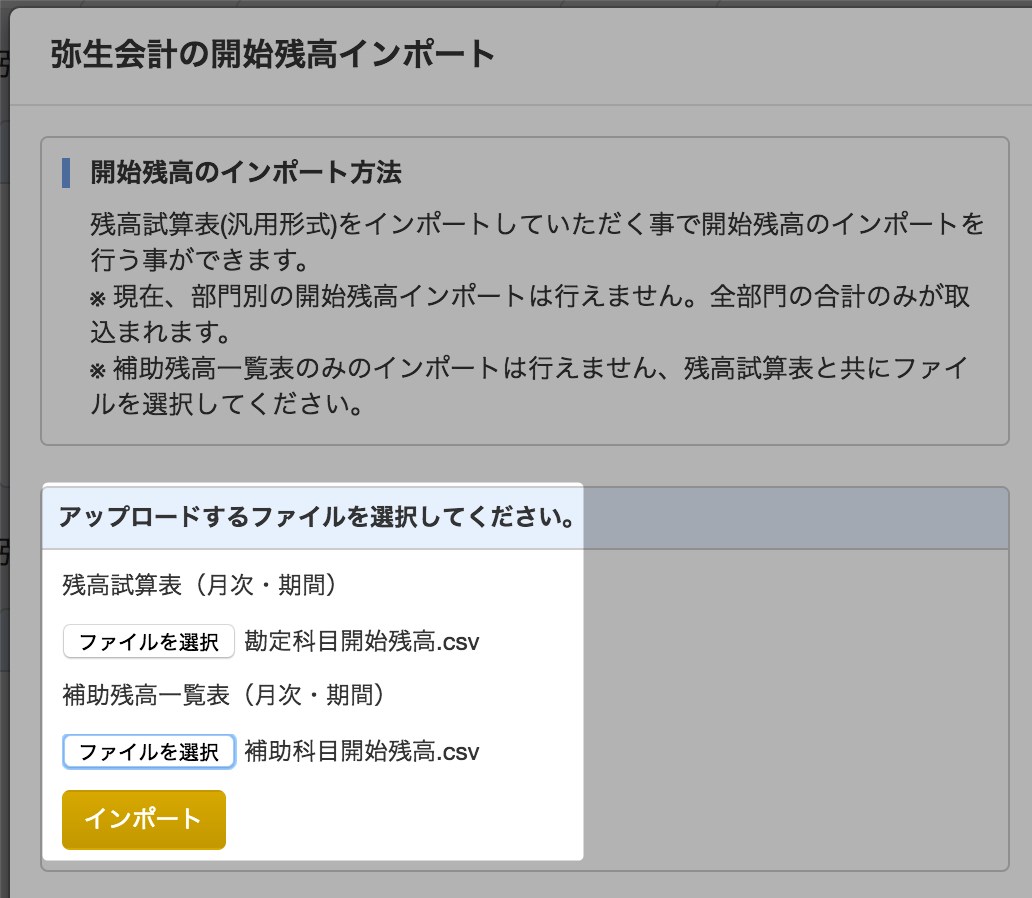
取り込まれた残高を確認して【設定を保存】をクリックすれば完了です。
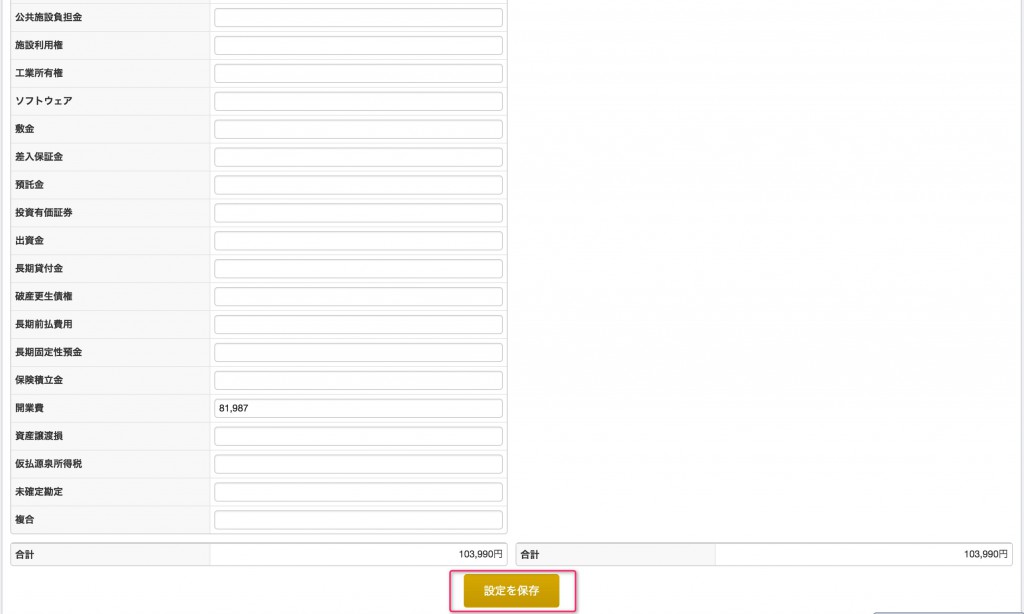
まとめ
これで会計データを入力する準備ができました。
ここまではクラウド会計ソフトだからというものはなく、従来のインストール型の会計ソフトとそれほど違いはありません。
次回からは、会計データの入力や自動仕訳の機能について説明していきます。





